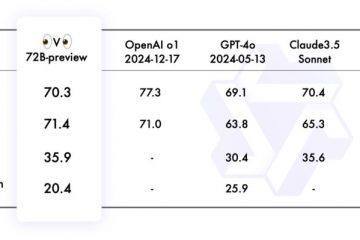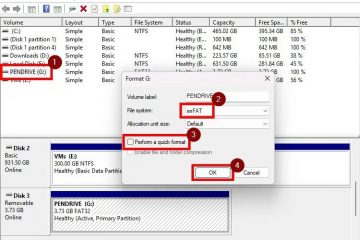วิธีเปลี่ยนเครื่องเล่นวิดีโอเริ่มต้นบนอุปกรณ์ Android
เมื่อพูดถึงเครื่องเล่นวิดีโอ ข่าวดีสำหรับผู้ใช้ Android ก็คืออุปกรณ์ Android มาพร้อมกับเครื่องเล่นวิดีโอเริ่มต้น ซึ่งโดยปกติแล้วจะเป็นแอปที่ติดตั้งไว้ล่วงหน้า ข่าวร้ายก็คือ ในกรณีส่วนใหญ่ มันมาพร้อมกับคุณสมบัติและเครื่องมือพื้นฐานเท่านั้น ด้วยเหตุผลดังกล่าว ผู้ใช้ Android ส่วนใหญ่มักจะมองหาโซลูชันทางเลือก
โชคดีที่ไม่มีปัญหาแอปของบุคคลที่สามที่คุณสามารถหันไปใช้เพื่อประสบการณ์การรับชมที่ดีขึ้น ในบทความนี้ เราจะแสดงวิธีเปลี่ยนโปรแกรมเล่นวิดีโอเริ่มต้นและหารือเกี่ยวกับโซลูชันของบุคคลที่สามที่ดีที่สุด
เลือกหรือติดตั้งโปรแกรมเล่นวิดีโอ Android ที่คุณต้องการ
ขั้นแรก คุณต้องเลือกและติดตั้งเครื่องเล่นวิดีโอ Android ที่คุณต้องการ ต่อไปนี้คือรายละเอียดของแอปยอดนิยมบางส่วนที่มีอยู่ใน Google Pลร้านค้า:
 VLC สำหรับ Android เครื่องเล่นสื่อโอเพ่นซอร์สเข้ากันได้กับอุปกรณ์ Android ทั้งหมด รองรับรูปแบบและตัวแปลงสัญญาณที่หลากหลายสำหรับทั้งไฟล์เสียงและวิดีโอ
VLC สำหรับ Android เครื่องเล่นสื่อโอเพ่นซอร์สเข้ากันได้กับอุปกรณ์ Android ทั้งหมด รองรับรูปแบบและตัวแปลงสัญญาณที่หลากหลายสำหรับทั้งไฟล์เสียงและวิดีโอ
คุณสมบัติขั้นสูงบางอย่างรวมถึง EQ ที่มีตัวกรองที่แตกต่างกันห้าแบบ เสียงแบบหลายแทร็ก และการสตรีมผ่านเครือข่าย แอพนี้ยังให้คุณปรับการตั้งค่าความสว่างและระดับเสียงผ่านการควบคุมด้วยท่าทาง โปรแกรมเล่นยังช่วยให้คุณสามารถเพิ่มคำบรรยายและคำบรรยายลงในวิดีโอของคุณ เปิดใช้เสียงแบบหลายแทร็ก และหมุนทิศทางได้
ไม่จำเป็นต้องกังวลเกี่ยวกับป๊อปอัปเชิงพาณิชย์แบบสุ่ม เนื่องจากโปรแกรมเล่น VLC เป็นแบบโฆษณาทั้งหมด ฟรี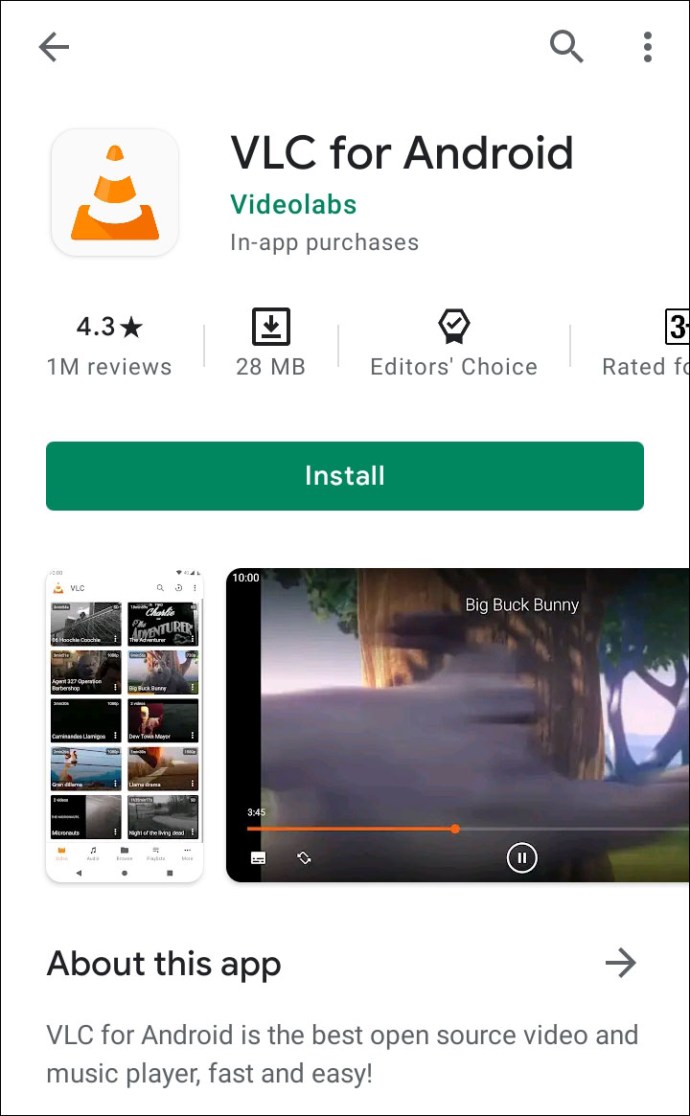 ผู้เล่น BS แอปนี้ได้รับการสืบทอดค่อนข้างมากตั้งแต่เปิดตัวครั้งแรกในปี 2547 เช่นเดียวกับ VLC แอปนี้เต็มไปด้วยฟีเจอร์ขั้นสูงและรองรับไฟล์รูปแบบต่าง ๆ มากมาย มีการเล่นซ้ำวิดีโอที่เร่งความเร็วด้วยฮาร์ดแวร์ ซึ่งเพิ่มความเร็วในขณะที่ลดการใช้แบตเตอรี่
ผู้เล่น BS แอปนี้ได้รับการสืบทอดค่อนข้างมากตั้งแต่เปิดตัวครั้งแรกในปี 2547 เช่นเดียวกับ VLC แอปนี้เต็มไปด้วยฟีเจอร์ขั้นสูงและรองรับไฟล์รูปแบบต่าง ๆ มากมาย มีการเล่นซ้ำวิดีโอที่เร่งความเร็วด้วยฮาร์ดแวร์ ซึ่งเพิ่มความเร็วในขณะที่ลดการใช้แบตเตอรี่
รองรับรูปแบบไฟล์มีเดียทั่วไปทั้งหมด สตรีมเสียงต่างๆ คำบรรยาย เพลย์ลิสต์ และโหมดการเล่นต่างๆ BS Player ยังช่วยให้ผู้ใช้ปรับแต่ง UI ของวิดีโอด้วยสกินต่างๆ ได้
เค้าโครงของแอปสามารถเข้าถึงได้และปรับเปลี่ยนได้ง่าย โดยมีธีมให้เลือกมากมาย เพื่อช่วยในการทำงานหลายอย่างพร้อมกัน BS Player มีคุณลักษณะ”ป๊อปเอาต์”ที่เป็นประโยชน์ รุ่น Lite นั้นฟรีแต่มีคุณลักษณะ s
MX Player แอปนี้เป็นหนึ่งในแอปแรกๆ เครื่องเล่นวิดีโอ Android ที่อนุญาตการถอดรหัสแบบมัลติคอร์ เข้ากันได้กับไฟล์วิดีโอและไฟล์เสียงเกือบทุกรูปแบบ
MX Player มีคุณสมบัติมากมายรวมอยู่ในอินเทอร์เฟซที่เรียบง่ายและใช้งานง่าย คุณสามารถซูมเข้าและออกได้อย่างอิสระ , ปรับการวางแนววิดีโอ, กรอไปข้างหน้าและย้อนกลับ, และเพิ่มคำบรรยาย นอกจากนี้ ยังมีฟังก์ชันท่าทางสัมผัส เช่น การปัดและ”บีบนิ้ว”หน้าจอ แอปยังมีระบบล็อคป้องกันเด็กบนหน้าจอ
เครื่องเล่นวิดีโอมีให้บริการฟรีใน Google Play Store คุณยังสามารถรับปลั๊กอินสำหรับคุณลักษณะเพิ่มเติมได้อีกด้วย ข้อเสียเพียงอย่างเดียวที่สำคัญคือมีโฆษณา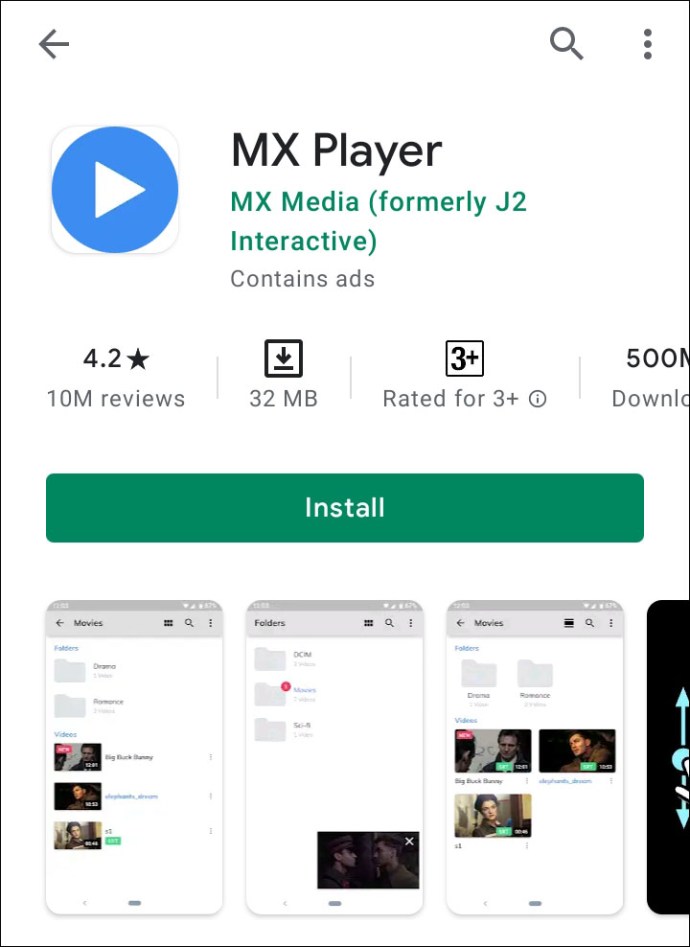 เครื่องเล่น AC3 เป็นเครื่องเล่นวิดีโอ Android ที่ยอดเยี่ยมที่รองรับรูปแบบเสียง AC3 AC3 Player จะสแกนหารูปแบบนี้โดยอัตโนมัติโดยไม่ต้องใช้ปลั๊กอินเพิ่มเติม แอปยังรองรับรูปแบบวิดีโอและเสียงทั่วไปอื่นๆ ด้วย
เครื่องเล่น AC3 เป็นเครื่องเล่นวิดีโอ Android ที่ยอดเยี่ยมที่รองรับรูปแบบเสียง AC3 AC3 Player จะสแกนหารูปแบบนี้โดยอัตโนมัติโดยไม่ต้องใช้ปลั๊กอินเพิ่มเติม แอปยังรองรับรูปแบบวิดีโอและเสียงทั่วไปอื่นๆ ด้วย
มีรูปแบบคำบรรยายที่หลากหลาย รวมถึงการซิงโครไนซ์อัตโนมัติ เครื่องเล่นมีเดียใช้งานง่าย ด้วยการตั้งค่าที่เป็นมิตรกับผู้ใช้สำหรับเสียง ความสว่าง และการวางแนววิดีโอ สามารถเล่นวิดีโอบนเว็บและยังสามารถเล่นวิดีโอในพื้นหลังได้ นอกจากนี้ยังมีอีควอไลเซอร์ในตัว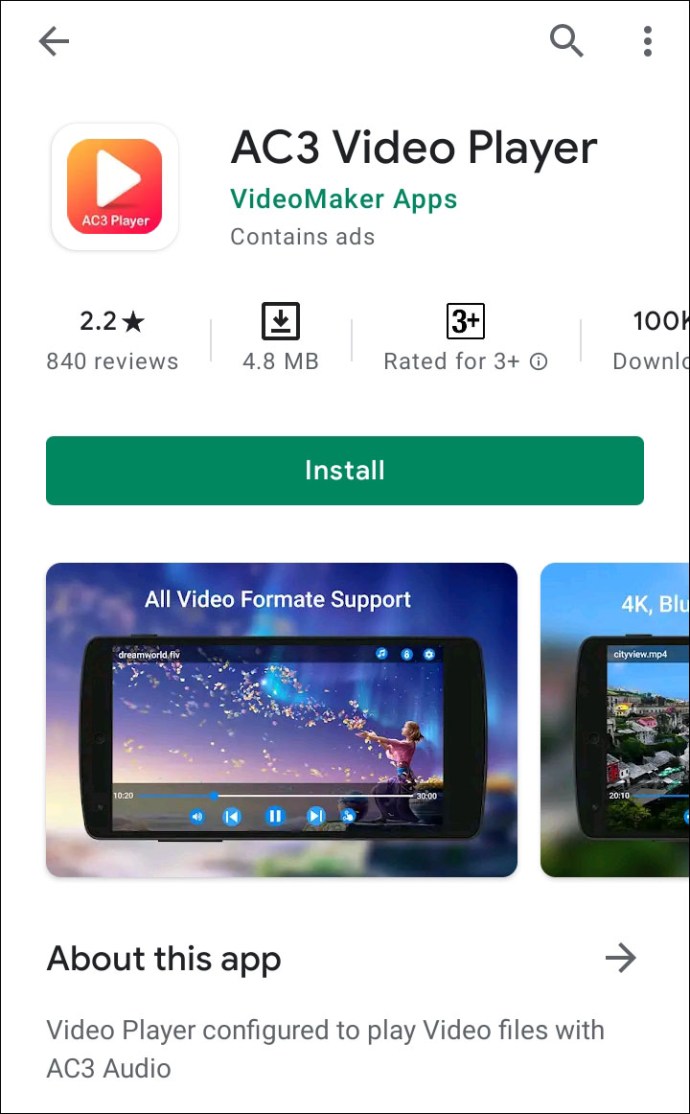
หากคุณไม่มีแอปใดในใจ คุณสามารถเรียกดู หมวดหมู่ Google Play ให้ความสนใจกับบทวิจารณ์ของผู้ใช้และการให้คะแนนแอปก่อนดาวน์โหลด
เมื่อคุณพบเครื่องเล่นวิดีโอที่คุณชอบ ให้ดำเนินการติดตั้งบนอุปกรณ์ของคุณ วิธีการมีดังนี้
เปิดแอป Google Play Store บนอุปกรณ์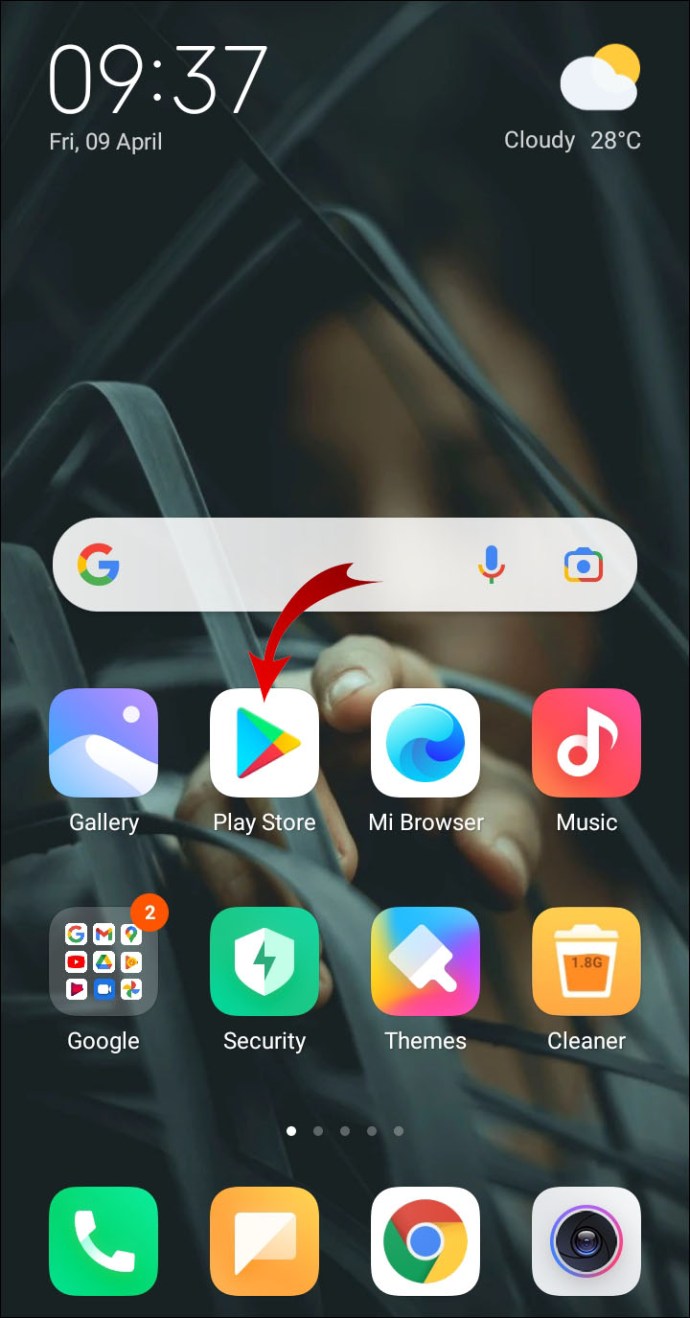 แตะช่องค้นหาที่ด้านบนของหน้าจอ ป้อนชื่อแอปที่คุณต้องการ คุณยังสามารถหาได้จากแท็บหมวดหมู่
แตะช่องค้นหาที่ด้านบนของหน้าจอ ป้อนชื่อแอปที่คุณต้องการ คุณยังสามารถหาได้จากแท็บหมวดหมู่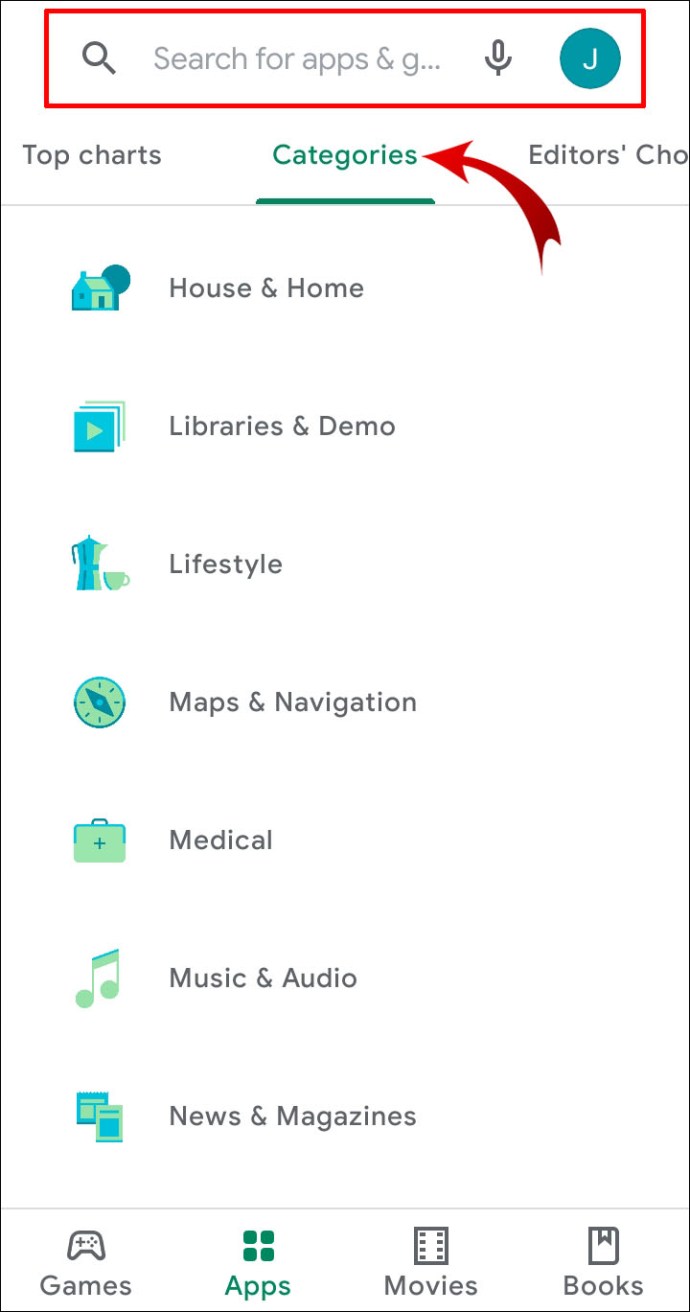 เลือกแอปจากผลการค้นหา แตะปุ่มติดตั้งใต้ข้อมูลแอป
เลือกแอปจากผลการค้นหา แตะปุ่มติดตั้งใต้ข้อมูลแอป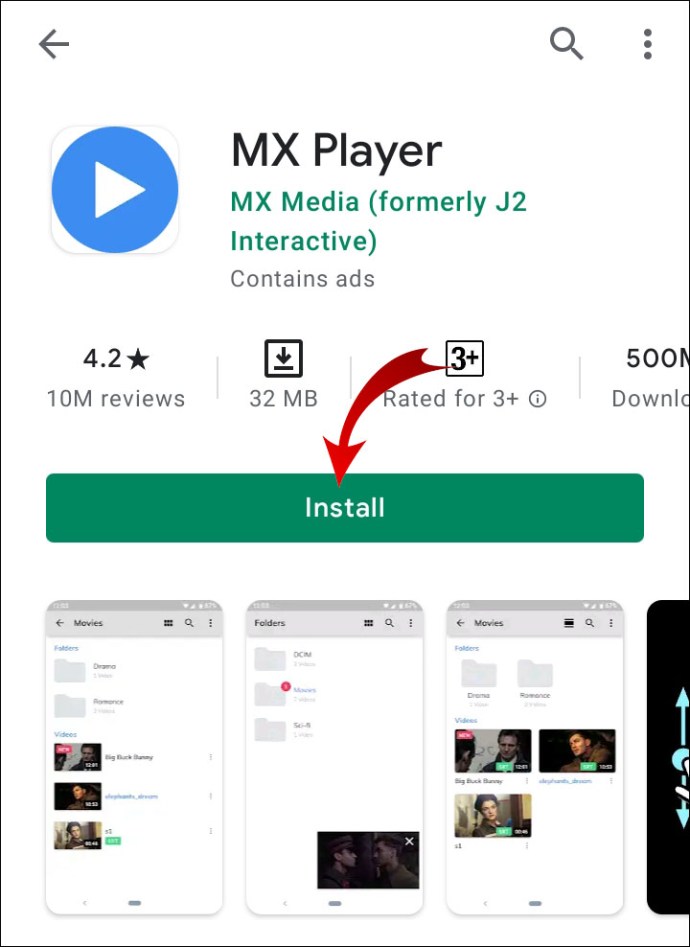 แตะปุ่ม เปิด เพื่อสิ้นสุดการดาวน์โหลด
แตะปุ่ม เปิด เพื่อสิ้นสุดการดาวน์โหลด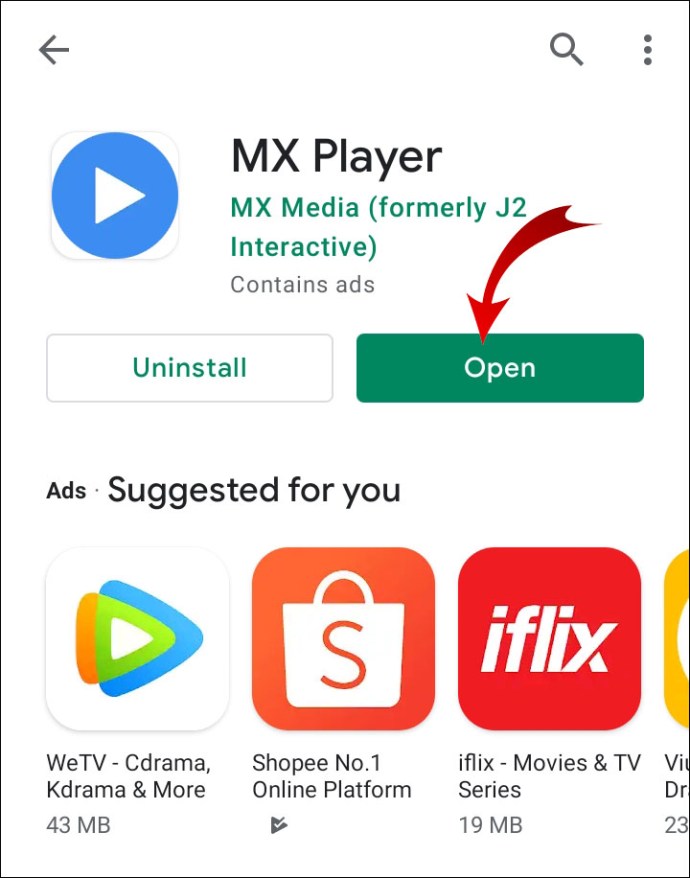 หน้าต่างป๊อปอัปจะปรากฏขึ้น แตะอนุญาตเพื่อให้สิทธิ์เข้าถึงไฟล์มีเดียของคุณ
หน้าต่างป๊อปอัปจะปรากฏขึ้น แตะอนุญาตเพื่อให้สิทธิ์เข้าถึงไฟล์มีเดียของคุณ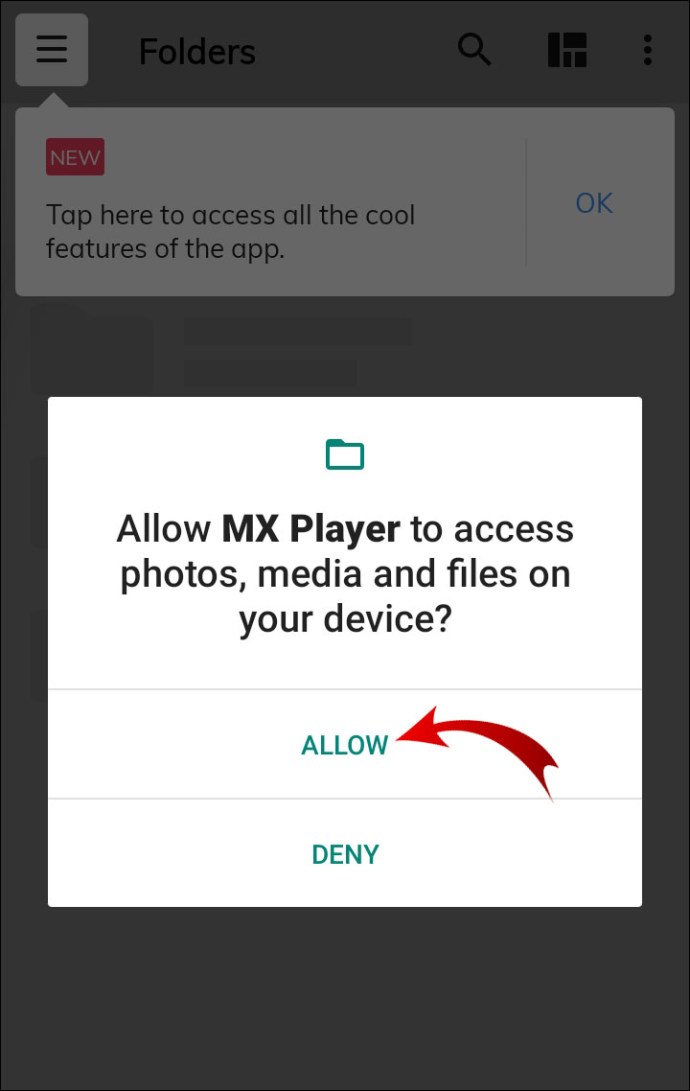
ตั้งค่าของคุณ โปรแกรมเล่นวิดีโอเริ่มต้นที่ต้องการโดยใช้การตั้งค่า Android
หลังจากที่คุณดาวน์โหลดแอปของบุคคลที่สามสำเร็จแล้ว คุณสามารถกำหนดให้เป็นโปรแกรมเล่นวิดีโอเริ่มต้นได้ ขั้นตอนอาจแตกต่างกันไปขึ้นอยู่กับระบบปฏิบัติการและผู้ออกอุปกรณ์ อย่างไรก็ตาม คุณควรใช้วิธีที่คล้ายกันกับโทรศัพท์และแท็บเล็ตส่วนใหญ่ได้
วิธีตั้งค่าเครื่องเล่นวิดีโอเริ่มต้นที่ต้องการโดยใช้การตั้งค่า Android มีดังนี้
เปิด การตั้งค่า แอพ คุณสามารถแตะไอคอนรูปเฟืองบนหน้าจอหลักหรือเข้าถึงผ่านเมนูแบบเลื่อนลง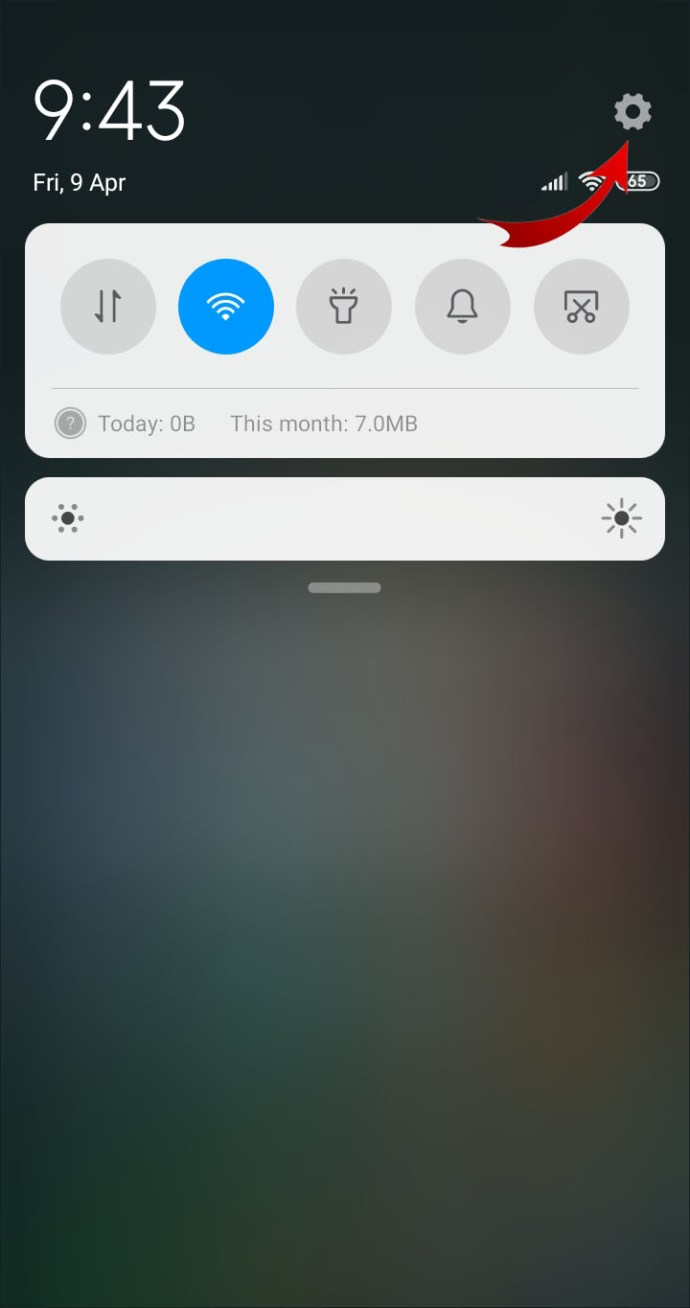 เลื่อนดูรายการการตั้งค่าแล้วแตะแอป
เลื่อนดูรายการการตั้งค่าแล้วแตะแอป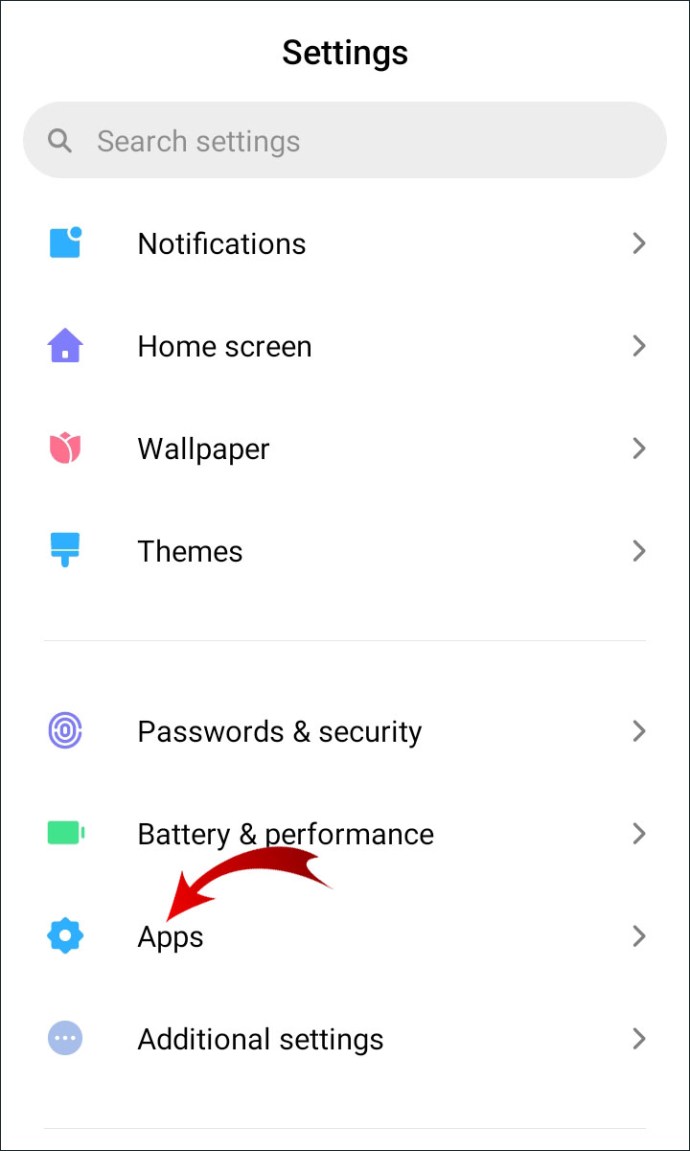 เลือกจัดการแอป จากเมนูตัวเลือก
เลือกจัดการแอป จากเมนูตัวเลือก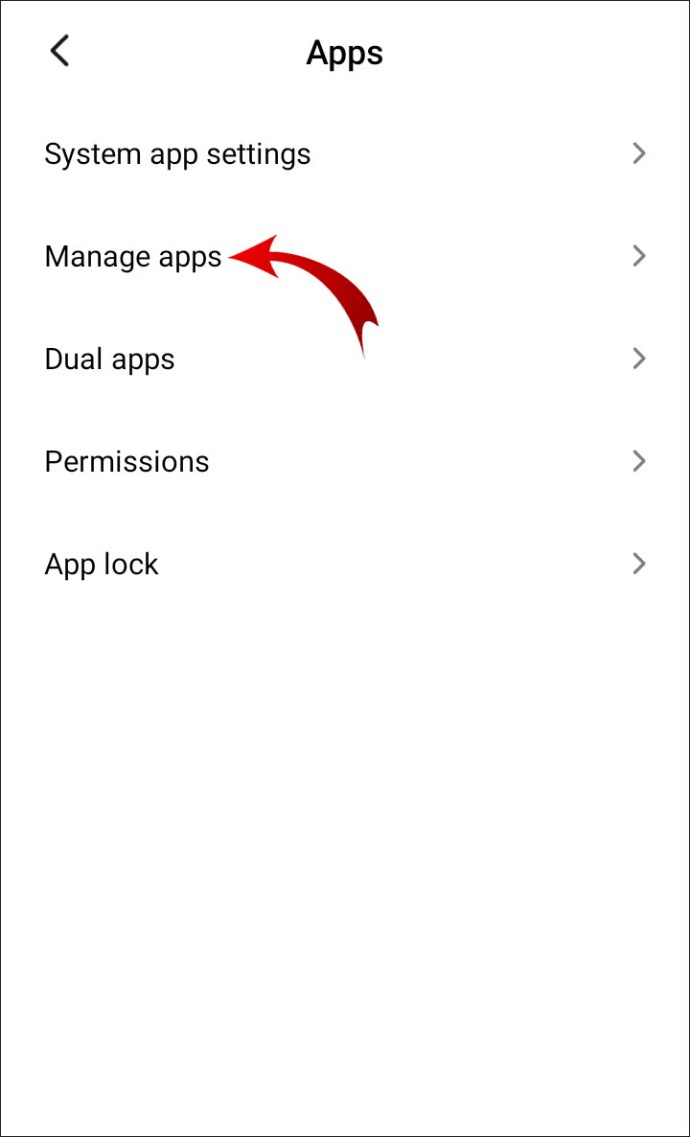 แตะไอคอนรูปเฟืองเล็กๆ ที่มุมขวาบน ในบางกรณีมีจุดแนวตั้งสามจุดแทน เลือกแอปเริ่มต้นจากเมนูตัวเลือก
แตะไอคอนรูปเฟืองเล็กๆ ที่มุมขวาบน ในบางกรณีมีจุดแนวตั้งสามจุดแทน เลือกแอปเริ่มต้นจากเมนูตัวเลือก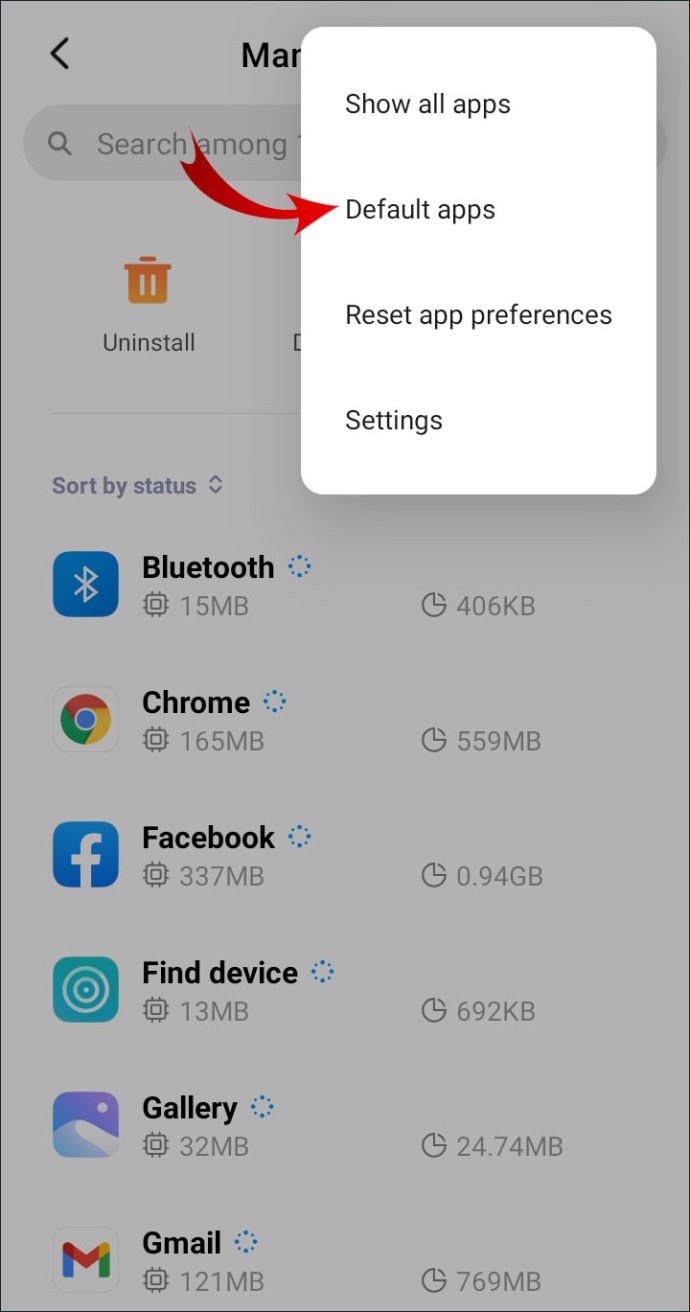 คุณจะเห็นรายการหมวดหมู่ เปิดแอปที่มีแอปเครื่องเล่นวิดีโอ โปรดจำไว้ว่าหมวดหมู่อาจแตกต่างกันไปขึ้นอยู่กับอุปกรณ์
คุณจะเห็นรายการหมวดหมู่ เปิดแอปที่มีแอปเครื่องเล่นวิดีโอ โปรดจำไว้ว่าหมวดหมู่อาจแตกต่างกันไปขึ้นอยู่กับอุปกรณ์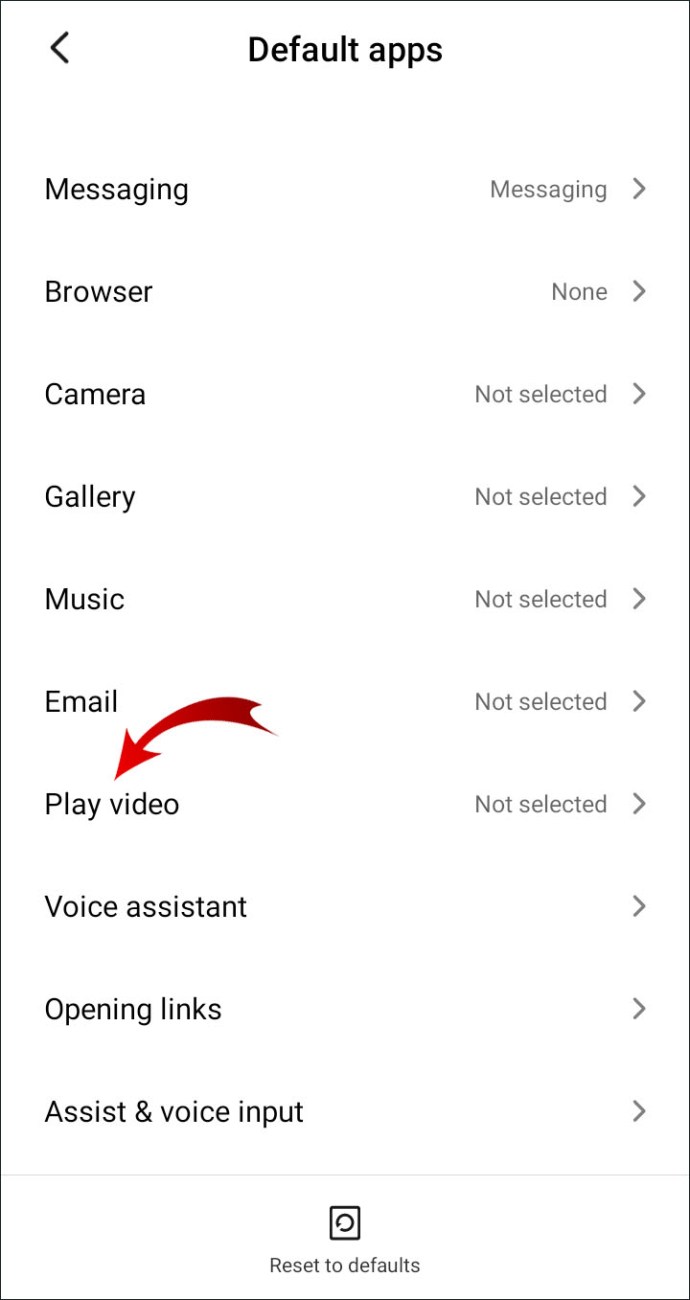 รายการเครื่องเล่นวิดีโอที่คุณติดตั้งจะปรากฏขึ้น แตะวงกลมเล็กๆ ข้างเครื่องเล่นวิดีโอที่คุณต้องการ
รายการเครื่องเล่นวิดีโอที่คุณติดตั้งจะปรากฏขึ้น แตะวงกลมเล็กๆ ข้างเครื่องเล่นวิดีโอที่คุณต้องการ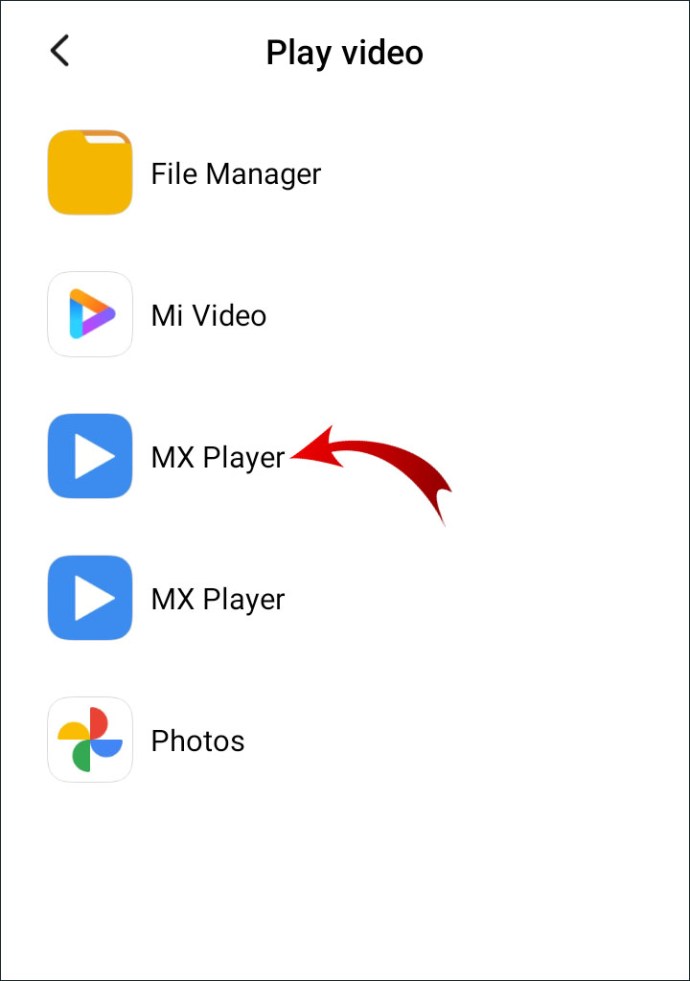
ระบบปฏิบัติการ Android (Lollipop) เวอร์ชันล่าสุดต้องการ ขั้นตอนน้อยลง:
ไปที่การตั้งค่า > แอปพลิเคชัน เลื่อนไปที่หมวดหมู่ แอปพลิเคชันเริ่มต้น ค้นหาแอปเครื่องเล่นวิดีโอเริ่มต้นของคุณ แล้วแตะที่แอปนั้น เลือกตัวเลือก ล้างค่าเริ่มต้น กลับไปที่ แอปพลิเคชันเริ่มต้น และคราวนี้เลือก ตั้งค่าเริ่มต้น เลือกแอปเครื่องเล่นวิดีโออื่นจากรายการ
บางครั้ง หากไม่มีแอปเริ่มต้น Android จะแนะนำแอปให้โดยอัตโนมัติ ตัวอย่างเช่น หากคุณเปิดวิดีโอบนอุปกรณ์ใดอุปกรณ์หนึ่งเป็นครั้งแรก หน้าต่างป๊อปอัปขนาดเล็กจะปรากฏขึ้น โดยปกติจะมีสองตัวเลือก หากคุณต้องการตั้งค่าหนึ่งในนั้นเป็นโปรแกรมเล่นวิดีโอเริ่มต้น ให้แตะ”เสมอ”
คำถามที่พบบ่อยเกี่ยวกับโปรแกรมเล่นวิดีโอเริ่มต้นของ Android
ฉันสามารถเปลี่ยนค่าเริ่มต้นของฉันได้ไหม เครื่องเล่นวิดีโอ Android หลังจากตั้งค่าแล้วหรือไม่
อีกวิธีในการรีเซ็ตการตั้งค่าเริ่มต้นของแอปคือการใช้เครื่องมือของบุคคลที่สาม ต่อไปนี้เป็นวิธีเปลี่ยนไปใช้เครื่องเล่นวิดีโออื่นโดยใช้ Default Manager Lite:
1. เปิดแอป Google Play Store
2. พิมพ์ชื่อแอปในช่องโต้ตอบการค้นหา
3. แตะ ติดตั้ง ใต้ข้อมูลแอป อย่าลืมเลือกตัวจัดการแอปเวอร์ชัน”Lite”
4. เมื่อการติดตั้งเสร็จสิ้น ให้แตะ เปิด เพื่อเปิดแอป
5. เลื่อนดูรายการหมวดหมู่และค้นหาเครื่องเล่นวิดีโอเริ่มต้น แตะเพื่อเปิด
6. เลือกเครื่องเล่นวิดีโอที่คุณต้องการจากรายการแอป
เครื่องมือจัดการจะให้ภาพรวมที่ชัดเจนเกี่ยวกับการตั้งค่าแอปเริ่มต้นของคุณ ช่วยให้คุณเปลี่ยนการกำหนดค่าอุปกรณ์ได้ในไม่กี่ขั้นตอนง่ายๆ
ฉันสามารถใช้แอปที่ไม่ใช่ของ Google Play เป็นโปรแกรมเล่นวิดีโอเริ่มต้นของฉันได้ไหม
แม้ว่า Google Play จะเป็นแอปอย่างเป็นทางการ เก็บสำหรับ Android ไม่ใช่ตัวเลือกเดียว ต่อไปนี้คือรายชื่อร้านแอปสำรองที่คุณสามารถใช้เพื่อค้นหาแอป:
· Amazon Appstore
· APKMirror, APKUpdater และ APKPure
· F-Droid
วิธีดาวน์โหลดแอปนอก Google Play มีดังนี้
1. แตะไอคอนรูปเฟืองในเมนูแอปของคุณเพื่อเปิดการตั้งค่า
2. ไปที่ แอปและการแจ้งเตือน > ขั้นสูง
3. เลื่อนไปที่ด้านล่างของหน้าจอแล้วเลือก การเข้าถึงแอปพิเศษ
4. เลือก ติดตั้งแอปที่ไม่รู้จัก จากรายการตัวเลือก
5. เลือกเว็บเบราว์เซอร์ที่คุณจะใช้เพื่อเข้าถึงร้านแอปของบุคคลที่สาม
6. แตะสลับใต้ไอคอนเบราว์เซอร์เพื่อเปิดใช้งานการตั้งค่า
หากคุณใช้รุ่นเก่ากว่า ขั้นตอนจะแตกต่างออกไปเล็กน้อย:
1. ไปที่อุปกรณ์ของคุณ การตั้งค่า
2. เลื่อนลงและเปิดแท็บ ความปลอดภัย
3. แตะสลับข้าง ไม่ทราบแหล่งที่มา เพื่ออนุญาตให้ดาวน์โหลดจากร้านค้าบุคคลที่สาม
ฉันจะรีเซ็ตโปรแกรมเล่นวิดีโอ Android เริ่มต้นได้อย่างไร
ตามที่คุณทำได้ ดูสิ คุณไม่จำกัดแค่การใช้เครื่องเล่นวิดีโอในตัว แม้ว่าคุณจะไม่มีทางเลือกอื่น แต่คุณก็สามารถเลือกรีเซ็ตแอปเริ่มต้นได้ วิธีทำมีดังนี้
1. แตะไอคอนรูปเฟืองบนหน้าจอหลักเพื่อเปิดการตั้งค่า
2. เลื่อนดูรายการหมวดหมู่ เปิดแท็บ แอป
3. ไปที่ การตั้งค่าแอป จากนั้นเลือก แอปทั้งหมด
4. เลื่อนดูรายการแอพและค้นหาเครื่องเล่นวิดีโอเริ่มต้นของคุณ แตะเพื่อเปิดข้อมูลแอป
5. แตะปุ่ม ล้างค่าเริ่มต้น ในส่วน เปิดใช้ตามค่าเริ่มต้น
6. กลับไปที่ การตั้งค่าแอป และเลือกโปรแกรมเล่นวิดีโอเริ่มต้นอื่น
คุณยังสามารถเลือกที่จะรีเซ็ตแอปเริ่มต้นทั้งหมดของคุณได้อีกด้วย ด้วยวิธีนี้ คุณจะสามารถควบคุมการกำหนดค่าอุปกรณ์ได้อย่างสมบูรณ์ วิธีทำมีดังนี้
1. เปิดการตั้งค่า
อุปกรณ์ของคุณ
2. เลือก แอป จากรายการตัวเลือกและไปที่ การตั้งค่าแอป
3. แตะจุดแนวตั้งสามจุดที่มุมบนขวาของหน้าจอ
4. เลือกรีเซ็ตการตั้งค่าแอปจากเมนูแบบเลื่อนลงขนาดเล็ก
5. หน้าต่างป๊อปอัปขนาดเล็กจะปรากฏขึ้น อุปกรณ์จะขอให้คุณยืนยันการรีเซ็ต แตะรีเซ็ตแอปหรือยกเลิกหากต้องการหยุดกระบวนการ
ไม่ต้องกังวลว่าข้อมูลจะสูญหาย คุณลักษณะการรีเซ็ตจะไม่ลบแอปออกจากอุปกรณ์ของคุณ
ไม่สายเกินไปที่จะกดรีเซ็ต
แม้ว่า Android จะมีระบบปฏิบัติการที่ค่อนข้างใช้งานง่าย การตั้งค่าแอปเริ่มต้นเป็นสิ่งที่พลาดไม่ได้ โชคดีที่คุณสามารถรีเซ็ตได้เสมอทั้งด้วยตนเองและโดยอัตโนมัติ มีกระทั่งเครื่องมือจัดการที่คุณใช้เพื่อจุดประสงค์นั้นโดยเฉพาะ
เมื่อพูดถึงเครื่องเล่นวิดีโอ แอปต่างๆ มากมายมีให้ใช้งานใน Google Play Store เลือกแอปที่เหมาะกับความต้องการของคุณและตั้งเป็นแอปเริ่มต้นโดยใช้การตั้งค่า Android ไม่จำกัดแม้แต่ร้านค้าอย่างเป็นทางการของ Android – คุณสามารถดาวน์โหลดจากแหล่งที่มาของบุคคลที่สามได้เช่นกัน
เครื่องเล่นวิดีโอที่คุณชอบสำหรับ Android คืออะไร คุณต้องการปล่อยให้การตั้งค่าเริ่มต้นของคุณเหมือนเดิมหรือไม่? แสดงความคิดเห็นด้านล่างและบอกเล่าประสบการณ์ของคุณกับระบบปฏิบัติการ Android
ข้อจำกัดความรับผิดชอบ: บางหน้าในไซต์นี้อาจมีลิงก์พันธมิตร การดำเนินการนี้ไม่ส่งผลต่อบทบรรณาธิการของเราแต่อย่างใด